MiniTool公式Webサイトからのこの記事では、高画質な映像を保証しながら最も高い圧縮率を実現する動画形式についてご紹介します。ファイル形式がファイルサイズに与える影響や、動画を元の形式からファイルサイズが最も小さい動画形式に変換する方法も詳しくご説明します。
動画ファイル形式とは、動画のエンコードと圧縮の方法を指します。したがって、動画形式が異なれば、エンコードと圧縮方法も異なり、その結果、動画ファイルのサイズも異なります。したがって、動画に含まれるメディアコンテンツが動画サイズに影響する以外に、そのエンコードおよび圧縮方法もファイルサイズに影響する要素の一つです。言い換えれば、動画ファイル形式もファイルサイズに影響を与えます。
では、一つの問題が生じます:ファイルサイズ最小の動画形式は何ですか?
ファイルサイズ最小の動画形式とは?
以上の説明から、ファイルサイズ最小の動画形式とは、動画ファイルサイズを最小にする動画ファイルの符号化・圧縮方式を意味します。そのため、圧縮率最高の動画圧縮形式とも呼ばれます。
ファイルサイズ最小の動画はどっち?
ファイルサイズが最も小さい動画形式は何ですか?定義上、フォーマットだけではどのファイルが小さいかを決定できません。ファイルサイズは、コーデック、圧縮率、解像度、品質など、多くの要因に影響されます。
一般的に言って、ファイルサイズが小さいほど画質は低くなります。しかし、インターネット接続が遅い環境では、サイズの小さい動画のほうがオンライン共有に適しています。
ファイルサイズ最小の動画形式は?結論として、MP4は最小の動画形式です。しかも、汎用性の高い互換性、高圧縮率、最高の画質も実現しています。そのため、YouTube、Instagram、Facebook、TwitterなどのWeb配信プラットフォームで非常に人気があります。
H.264対H.265
H.264とH.265は、どちらもMP4ファイル形式のコーデックです。H.264はAVCとも呼ばれ、H.265はHEVCとも呼ばれています。そして、H.265はH.264の後継であり、同じ画質を維持しながらデータ圧縮率を最大50%高めます。
ヒント:MP4/H.265(HEVC)は、ファイルサイズを小さくするための汎用圧縮形式として最適の選択です。しかし、あらゆる状況でファイルサイズ最小の動画形式、または圧縮率最高の動画形式として使用できる万能の形式はありません。
動画を最小の動画ファイル形式に変換する方法
もし動画が最小サイズの動画形式でなく、大量のストレージ容量を占有している場合、小さい動画ファイル形式変換ソフトを利用して、現在の形式をMP4 (H.265/HEVC)に変換することができます。ここでは、プロで信頼性の高いフリーソフト‐MiniTool Video Converterを例として、その操作方法をご説明します。
MiniTool Video Converterクリックしてダウンロード100%クリーン&セーフ
ステップ1.MiniTool Video ConverterをPCにダウンロード、インストールします。
ステップ2.次に、このプログラムを起動し、デフォルトのインターフェイスに入ります。
ステップ3.「ここにファイルを追加またはドラッグして、変換を開始します」オプションをクリックして対象動画を選択します。
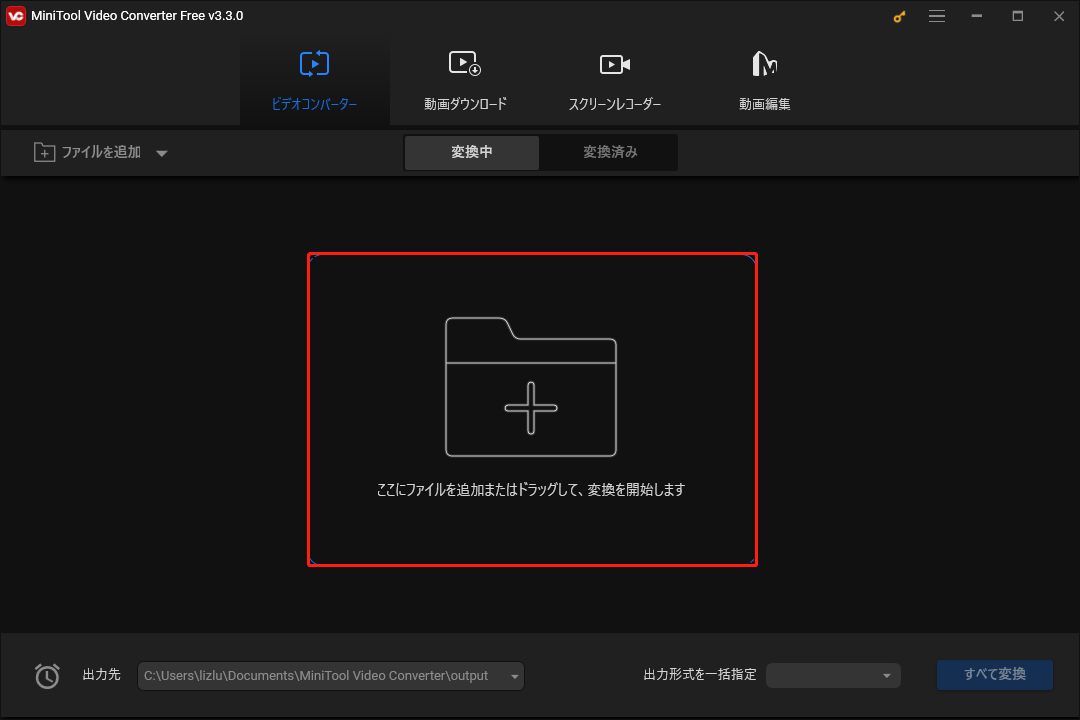
ステップ4.その後、ターゲットセクションの下にある「設定」アイコンをクリックします。
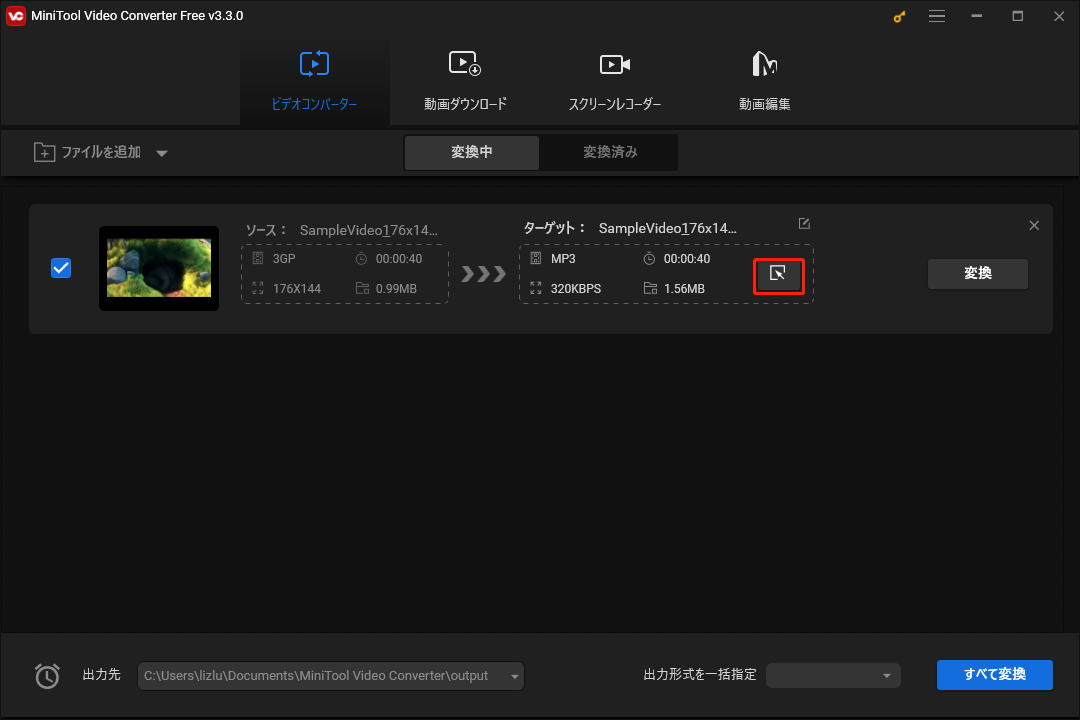
ステップ5.ポップアップウィンドウで、「動画」タブを選択し、「MP4」動画形式を選び、右側のリストでビデオ解像度を選択します。解像度オプションの後ろにある「設定」アイコンをクリックするか、直接「カスタム設定の作成」オプションを選択して、動画の他のパラメータをさらにパーソナライズできます。
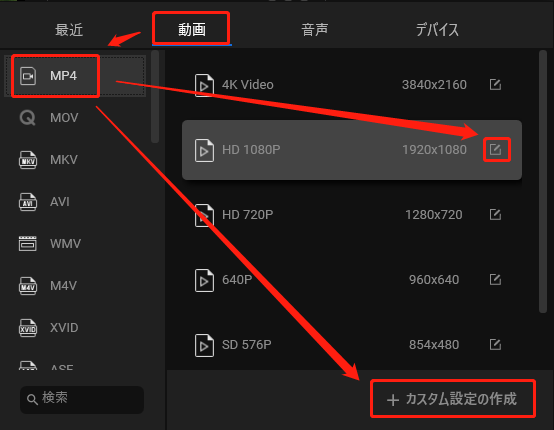
ステップ6.次の設定ウィンドウで、動画のエンコーダーを「HEVC (H.265)」に変更します。また、動画品質レベル、動画解像度、動画フレームレート、動画ビットレート、音声エンコーダー、音声サンプルレート、音声チャンネル、音声ビットレートも変更できます。すべての設定が完了したら、「作成」ボタンをクリックします。
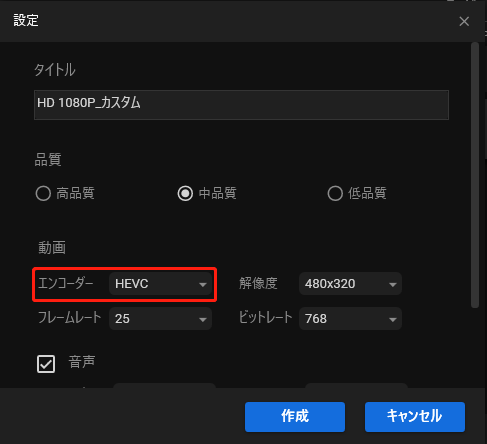
ステップ7.すると、前のポップアップウィンドウに戻ります。そこで、リストをスクロールダウンして自分のカスタム動画形式を選択します。そして、メインUIの「変換」ボタンをクリックして変換を開始します。
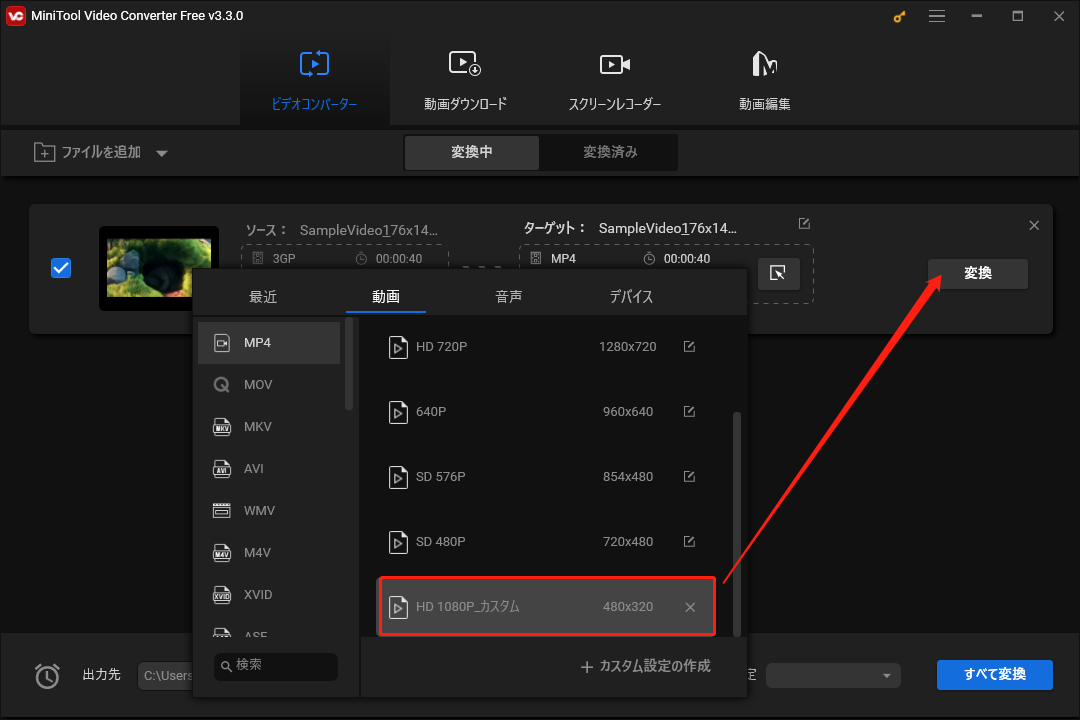
プロセスが完了するのをしばらくお待ちください。それほど時間はかかりません。その後、変換された動画を元の動画と比較して、ファイルサイズがどれだけ小さくなったかを確認できます。
ファイルサイズ最小の動画形式:よくあるご質問
高画質を持ちながら、サイズ最小の動画形式は何ですか?
H.265/HEVCコーデックを備えたMP4です。
最低画質を持つ、サイズ最小の動画形式は何ですか?
まだ答えはありません。
ファイルサイズが小さい場合に、最高の動画形式は何ですか?
MP4動画ファイル形式です。
関連記事



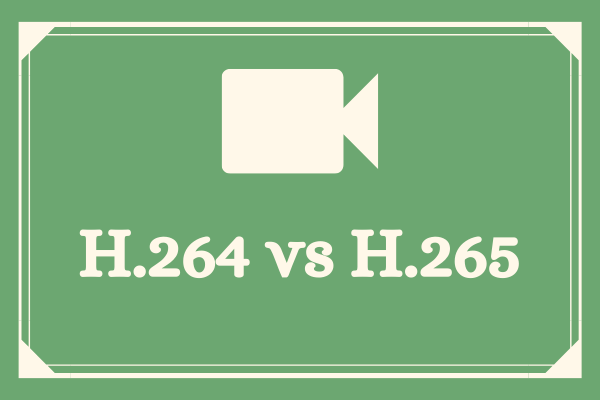
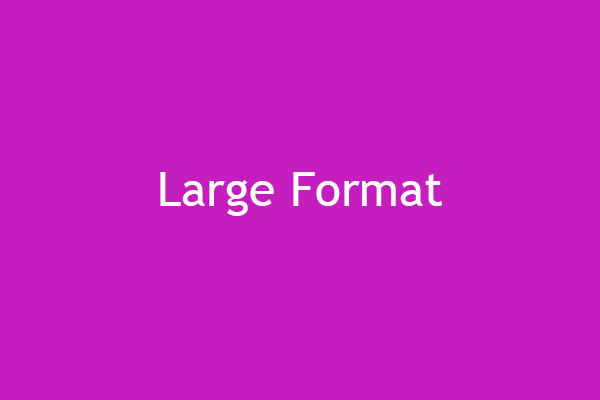
ユーザーコメント :